Intet HDMI-signal fra din enhed i Windows 10
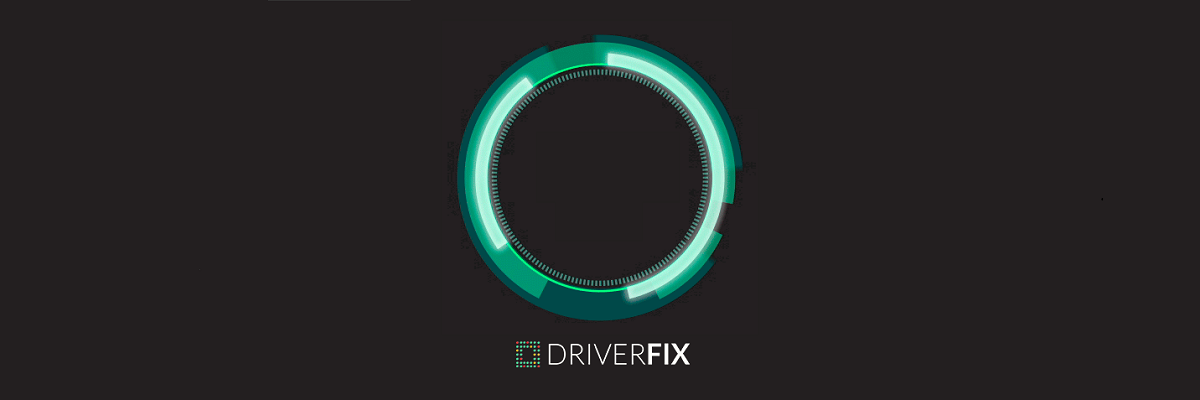
Husk, at hvis du downloader og opdaterer drivere manuelt fra producentens websted, kan det skade dit system ved at vælge og installere den forkerte driverversion. For at forhindre det, foreslår vi kraftigt at gøre det automatisk ved at bruge DriverFix.
Dette værktøj er godkendt af Microsoft og Norton Antivirus og vil hjælpe dig med ikke at beskadige din pc ved at downloade og installere de forkerte driverversioner.
Efter flere tests konkluderede vores team, at dette er den bedste automatiserede løsning. Nedenfor kan du finde en hurtig vejledning om, hvordan du gør det.
- Download og installer DriverFix
- Lancer programmet, og lad det scanne dit system for defekte drivere
- Det omfatter forældede, ødelagte eller drivere, der helt mangler
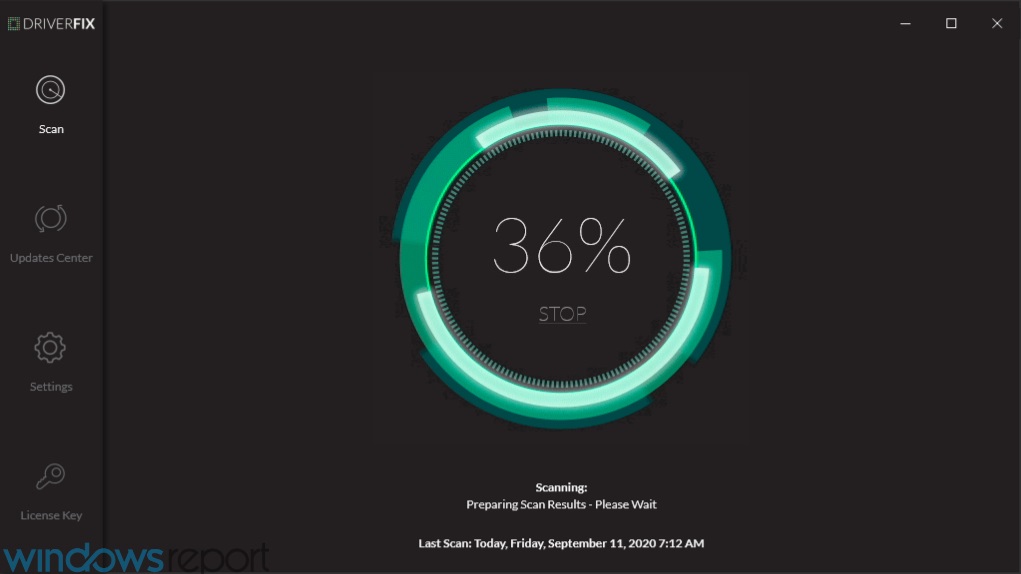
- Det omfatter forældede, ødelagte eller drivere, der helt mangler
- Når scanningsresultaterne vises, Vælg de drivere, du vil rette
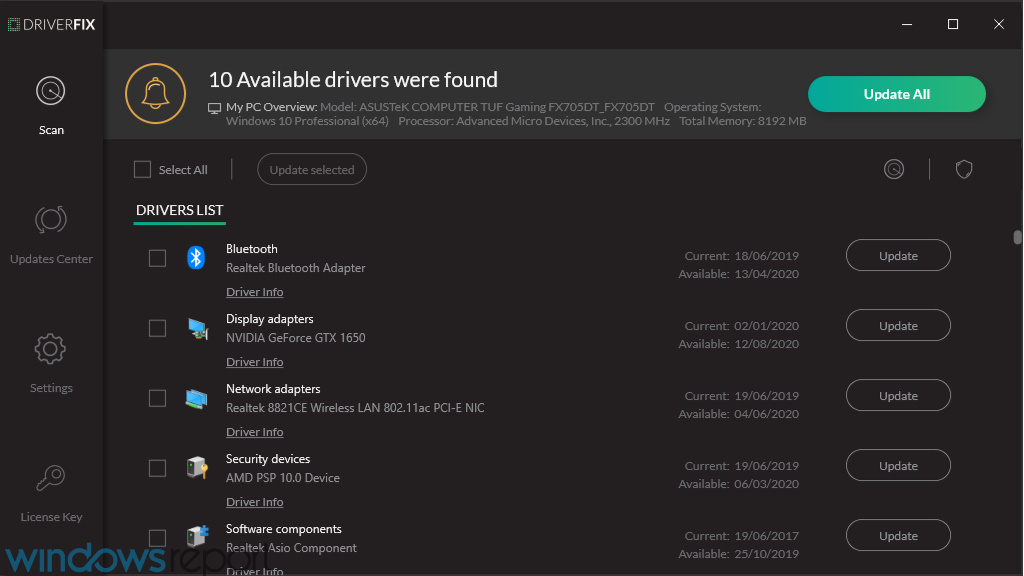
- Venter på, at DriverFix downloader og installerer de nye drivere

- Start din pc igen, så ændringerne træder i kraft.

DriverFix
Få de nyeste GPU-drivere installeret og vær klar til at levere den ultimative spiloplevelse med DriverFix!
Tips til fejlfinding

Hvor du prøver de andre løsninger nedenfor, skal du kontrollere dine HDMI-forbindelser, så de ikke glider ud, da de har tendens til ikke at sidde lige så godt fast som komponent- eller kompositvideo-forbindelser, og enhver lille bevægelse kan få dem til at glide ud.
Du kan også få låse til HDMI-kablerne eller købe selvlåsende kabler.
De fleste HDTV-enheder har flere HDMI-indgangsporte, så det er vigtigt, at HDMI-skærmens indgangskilde er indstillet til den samme som den HDMI-port, der er tilsluttet computeren, f.eks. HDMI 2 til HDMI 2.
Hvis computeren og HDMI-enheden bruger forskellige kabeltyper, skal du købe adaptere.
Opnyt tændingssekvens

Du kan prøve en anden tændingssekvens, f.eks. i stedet for at tænde skærmen først og derefter medieafspilleren eller en anden HDMI-kildekomponent, så prøv at tænde omvendt, og se, om det hjælper.
Hvis din medieafspiller eller anden komponent er tilsluttet til en hjemmebiografmodtager og derefter til skærmen, skal du prøve forskellige kombinationer for at starte enhederne og bruge den, der virker.
Hvis dette ikke løser HDMI ethvert signalproblem, skal du prøve at skifte til en anden indgang på skærmen og skifte tilbage til HDMI for at kontrollere, om signalet låser forkert. Når du får den bedste sekvens, skal du notere den til fremtidig brug.
Du kan også prøve følgende trin:
- Frakobl alle HDMI-kilder fra indgangene.
- Frak strømmen fra tv (skærm)/LCD i ca. ti minutter.
- Sæt tv (skærm)/LCD i igen.
- Indsæt HDMI-kablet en enhed ad gangen.
- Tænd for enheden
Gentag de to sidste trin for hver HDMI-port.
Kontroller indstillingerne for opløsningsoutput

Hvis din afspiller eller en anden HDMI-kildeenhed har en indstilling for videoopløsningsoutput, skal du kontrollere, om den er indstillet til Auto, og hvis den er det, skal du nulstille den, så den passer til skærmens eller videoprojektorens native opløsning. Kontroller, om det giver bedre stabilitet.
Opnyt HDMI-forbindelsen

Hvis det ikke virker at ændre tændingssekvensen, skal du prøve at forbinde afspilleren direkte til skærmen, da dette går uden om hjemmebiografreceiveren, så du kan kontrollere, om sidstnævnte er den sandsynlige synder, når den direkte forbindelse virker.
Hold i dette tilfælde HDMI-kilden i direkte forbindelse til din skærm og hav en separat lydforbindelse til receiveren.
Tjek efter firmwareopdateringer

Hvis ingen af ovenstående løsninger virker, skal du tjekke, om der er annonceret firmwareopdateringer til din HDMI-kilde eller hjemmebiografreceiver eller endda selve skærmen, som kan løse problemet med HDMI uden signal.
Redaktørens note: Dette indlæg blev oprindeligt offentliggjort i marts 2018 og er siden blevet revideret og opdateret i september 2020 for friskhed, nøjagtighed og fuldstændighed.